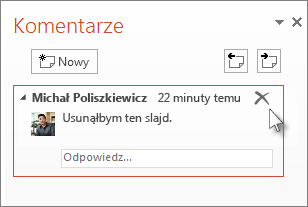Użyj narzędzia Porównaj w PowerPoint, aby porównać i scalić dwie różne wersje pliku.
W scenariuszu współpracy możesz wysłać kopię recenzji prezentacji do innych osób, zebrać ich zmiany i komentarze w tej kopii, a następnie porównać i scalić kopię recenzji z oryginalnym plikiem za pomocą narzędzia Porównaj w PowerPoint. Te kroki opisano szczegółowo poniżej).
Krok 1. Wysyłanie prezentacji do recenzji
Zanim inne osoby będą mogły przejrzeć prezentację, warto zapisać oryginalną kopię, a następnie opublikować drugą kopię do przejrzenia. Zapisanie oryginału pozwoli Ci porównać zmiany, z którymi wszyscy będą przeglądać zawartość.
-
Utwórz wersję roboczą prezentacji i zapisz kopię zapasową.
-
Zapisz inną kopię prezentacji pod inną nazwą w lokalizacji udostępnionej, takiej jak OneDrive lub SharePoint.
-
W usłudze OneDrive lub programie SharePoint kliknij prawym przyciskiem myszy plik i wybierz pozycję Kopiuj link , aby uzyskać link, który możesz wysłać w wiadomości e-mail do recenzentów.
-
Poproś recenzentów o dodanie komentarzy do slajdów i dodanie ich opinii do prezentacji.
Krok 2. Porównanie i scalanie dwóch wersji tego samego pliku
Po zakończeniu przeglądania udostępnionej przez Ciebie prezentacji możesz przejrzeć zmiany i scalić je z zapisaną kopią oryginału.
-
Otwórz oryginalną wersję prezentacji zapisaną na komputerze.
-
Kliknij pozycję Recenzja > porównaj, a następnie kliknij pozycję Porównaj.
-
W oknie Wybieranie pliku do scalenia z bieżącą prezentacją znajdź wersję prezentacji zapisaną w lokalizacji udostępnionej, kliknij ją, a następnie kliknij pozycję Scal.
Uwaga: Zostanie otwarte okienko zadań Poprawki z wyświetlonymi wszystkimi komentarzami i zmianami wprowadzonymi przez recenzentów.
-
Jeśli recenzenci pozostawili komentarze w prezentacji, będą widoczne w obszarze Zmiany slajdów w okienku zadań Poprawki .
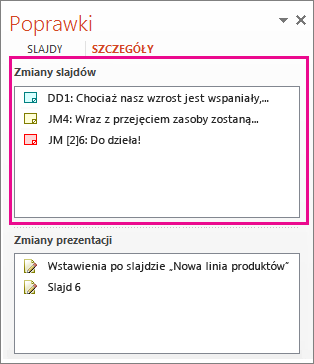
-
Aby odczytać szczegóły komentarzy, u dołu okna programu PowerPoint kliknij pozycję Komentarze na pasku stanu.
Uwaga: Aby uzyskać szczegółowe informacje na temat pracy w okienku zadań Komentarze , zobacz Porady dotyczące pracy w okienku zadań Komentarze poniżej.
-
Jeśli recenzenci wprowadzili zmiany w prezentacji, będą widoczne w obszarze Zmiany prezentacji w okienku zadań Poprawki .
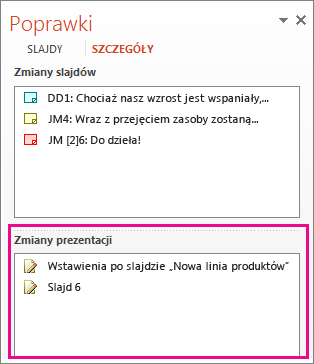
-
Aby wyświetlić szczegółowe informacje o zmianie w treści slajdu, kliknij każdy element listy.
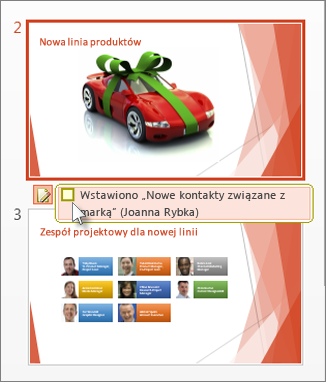
Akceptowanie lub odrzucanie zmian wprowadzonych przez inne osoby
Aby zaakceptować lub odrzucić zmianę wprowadzona przez recenzenta, wykonaj następujące czynności:
-
Aby zaakceptować zmianę, zaznacz pole wyboru obok ikony Inni autorzy


-
Aby odrzucić zmianę, nie rób nic. Niezaznaczone pola nie zostaną dodane do prezentacji.
Porady dotyczące pracy w okienku zadań Komentarze
-
Na slajdzie zobaczysz ikonę Komentarze

-
Kliknij pozycję Następny


-
Aby usunąć komentarz, umieść wskaźnik myszy na komentarzu i kliknij pozycję Usuń